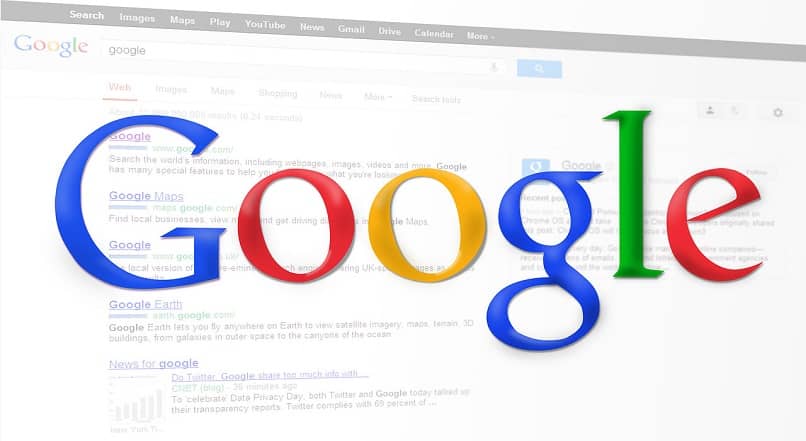
Google Chrome on nykyisin eniten käytetty selain. Itse asiassa yli 50% Internetissä surffaavista ihmisistä tekee tämän selaimen kautta. Siksi on tavallista, että kymmenet tuhannet ihmiset etsivät päivittäin ohjeita minkä tahansa sen toiminnon käytöstä. Erityisesti tänään näytämme sinulle, kuinka viedä tai tehdä varmuuskopioida Google Chromen kirjanmerkit.
Joko siksi, että haluat vaihtaa selainta, tai koska sinun on asennettava Google Chrome uudelleen, Jos sinulla on paljon kirjanmerkkejä, olet todennäköisesti kiinnostunut varmuuskopion tallentamisesta. Tämä säästää paljon aikaa, koska sinun ei tarvitse etsiä yksitellen tallennettuja sivuja.
Jos et tiedä, nämä tarjoavat meille monenlaisia vaihtoehtoja, esimerkiksi voimme sijoittaa Google Chromen kirjanmerkit välilehden sivulle, mikä on paljon mukavampaa kuin niiden yläreunassa.
Toisaalta on myös mahdollista synkronoida Google Chromen kirjanmerkit tietokoneiden ja matkapuhelimien välillä. Tämä on erittäin hyödyllinen toiminto, jonka avulla voimme käyttää ongelmitta kirjanmerkkejä, jotka olemme lisänneet riippumatta siitä, mistä olemme tehneet sen joko tietokoneelta tai matkapuhelimelta.
Jos et käytä yksinomaan selainta, muistutamme, että on olemassa tapa tuoda kirjanmerkit Google Chromesta Mozilla Firefoxiin. Tämä vaihtoehto suosii kaikkia käyttäjiä, jotka yleensä käyttävät molempia hakukoneita.
Ensinnäkin sinun on tehtävä ensin kirjanmerkkien hallinta. Tätä varten on olemassa kolme tapaa. Voit käyttää sitä, josta pidät eniten. Sitten tietojen viemisen vaiheet ovat samat kaikille menetelmille.
Kuinka siirtyä Google Chromen kirjanmerkkivalikkoon
Tapa 1: Suorita seuraava näppäinyhdistelmä: Ctrl + Vaihto + O.
Tapa 2: Avaa uusi välilehti Chromessa → Sijoita kohdistin kirjanmerkkipalkkiin (sijaitsee aivan ylimmän hakupalkin alapuolella) ja napsauta hiiren kakkospainikkeella → Valitse vaihtoehto ”Kirjanmerkkien hallinta”.
Tapa 3: Napsauta missä tahansa välilehdessä kolmen pisteen saraketta, joka sijaitsee ylemmän hakupalkin oikealla puolella (Selaimen hallinta) → Sijoita kohdistin kohtaan ”Kirjanmerkit” → valitse vaihtoehto ”Kirjanmerkkien hallinta”.
Kuinka viedä tai varmuuskopioida Google Chromen kirjanmerkkejä
Kun olet kirjanmerkkien hallinnassa, sinun on noudatettava näitä yksinkertaisia ohjeita.
- Napsauta valikon oikeassa yläkulmassa olevaa kolmen pisteen saraketta. Tämän toiminnon avulla voit järjestää kaiken Google Chromen kirjanmerkkeihin liittyvän.
- Valitse vaihtoehto ”Vie kirjanmerkit”. Seuraavaksi avautuu välilehti, jossa sinun on valittava paikka, johon tiedot tallennetaan. Se voi olla henkilökohtaisessa kansiossa tai työpöydällä, jotta myöhemmin sinun ei tarvitse etsiä paljon.
- Nimeä tiedosto. Anna sille nimi, jotta voit helposti tunnistaa sen.
- Napsauta ”Tallenna” -vaihtoehtoa.
Jos teit toimenpiteen oikein, olet jo vienyt kirjanmerkkisi Google Chromesta. Tiedot tallennetaan muodossa html-tiedosto, yhteensopiva minkä tahansa muun käyttämäsi selaimen kanssa.
Miksi on tärkeää varmuuskopioida henkilökohtaiset tietosi?

Teknologisen kehityksen ansiosta olemme voineet tallentaa suuren määrän tietoja ja henkilökohtaisia asiakirjoja hyvin pieniin tiloihin: digitaalinen media. Mutta onko kyseessä inhimillinen virhe, laitteistovika tai tietokonevirus, nämä tiedot voivat kadota hetkessä. Siksi varmuuskopiointi henkilökohtaisista tiedoistamme on aina hyödyllistä ja välttämätöntä, eikä kirjanmerkit ole poikkeus.
Kirjanmerkit ovat sivuja, joilla vierailemme usein ja haluamme olla käsillä. Tallennettu varmuuskopio näistä säästää paljon työtä. Esimerkiksi, jos lataamme Google Chromen toiselle tietokoneelle, voimme tuoda henkilökohtaisen käyttäjän kirjanmerkit.
Toinen tilanne, joka voi tapahtua meille, on selaimen vaihtaminen. Jos päätämme siirtyä esimerkiksi Mozilla Firefoxiin, voimme viedä kirjanmerkkimme yhdestä selaimesta toiseen. Tietenkin tämä säästää meitä paljon aikaa, koska meidän ei enää tarvitse etsiä yksitellen tallennettuja sivuja.
Nyt, jos et ole voinut tehdä varmuuskopiota ja kirjanmerkkisi on poistettu, suosittelemme, että yrität palauttaa poistetut kirjanmerkit Google Chromesta, joka on toinen erittäin tehokas vaihtoehto.
Nämä tiedot mielessä voit nyt viedä tai varmuuskopioida Google Chrome -kirjanmerkkisi. Tiedät myös varmuuskopioiden tärkeyden. Toivomme, että olemme auttaneet sinua.